Kodzi ist ein neues Addon, mit welchem ihr Kodi Addons direkt aus dem Internet herunterladen und installieren könnt. Dies ist besonders nützlich für Addons, die nur per ZIP-Datei angeboten werden, aber in keinem Repository sind. Außerdem bietet das Kodzi Kodi Addon die Möglichkeit, GitHub zu durchsuchen. Es handelt sich um eine bessere Alternative zum GitBrowser. Wir zeigen, wie das Addon installiert wird.
HINWEIS: Kodzi funktioniert nicht mit Kodi 19 Matrix!
Hinweis zum Schutz eurer Identität
Bevor wir starten, weisen wir darauf hin, dass das Streamen bestimmter Inhalte über Kodi nicht legal ist. Um die eigene Privatsphäre zu schützen, empfehlen wir die Nutzung eines VPNs. Mit einem VPN wird eure Internetverbindung verschlüsselt und Identität verschleiert. Außerdem lassen sich für bestimmte Dienste Ländersperren umgehen.
Wir empfehlen unseren Testsieger CyberGhost (hier zum Test), der die höchste Sicherheitsstufe garantiert und mit einem fairen Preis aufwartet. Der Dienst betreibt über 9200 Server in mehr als 100 Ländern. CyberGhost bietet ebenfalls eigene Apps für Amazon Fire TV, Windows, Android und weiteren Plattformen an. Weitere VPN-Tests findet ihr HIER.
Kodi-Tipps.de steht in keinerlei Verbindung zu Kodi oder den Entwicklern von Addons. Dieser Beitrag dient dazu, die Installation eines Video-Addons zu veranschaulichen. Für den Inhalt dieser Addons sind die entsprechenden Entwickler verantwortlich.
Kodzi Kodi Addon installieren
Fügt zunächst „https://mrkodz.github.io/repo“ als Medienquelle hinzu. Wie ihr eine Medienquelle unter Kodi hinzufügt, erklären wir euch in unserer entsprechenden Anleitung.
Befolgt anschließend folgende Schritte:
Startet Kodi und klickt im Hauptmenü auf den Punkt „Addons“.

Klickt oben links auf das Paket-Symbol.

Klickt anschließend auf „Aus ZIP-Datei installieren“.
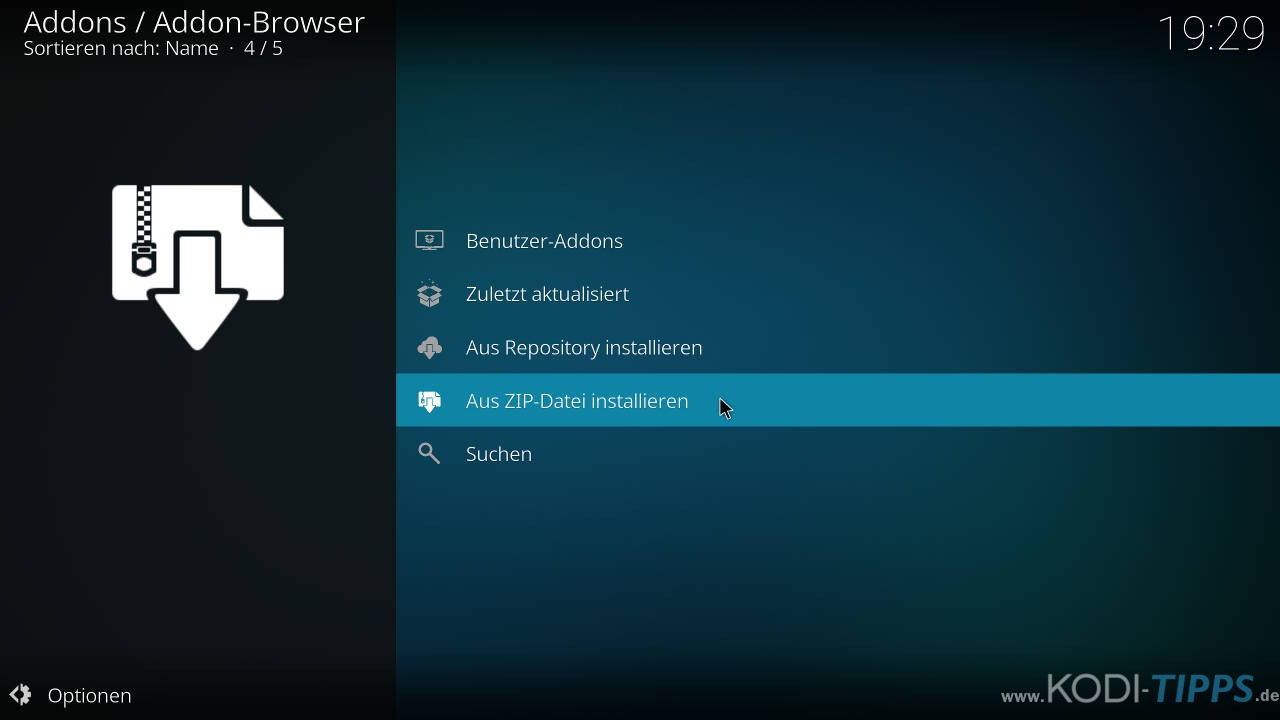
Solltet ihr zum ersten Mal ein Addon oder Repository aus einer ZIP-Datei installieren, meldet Kodi, dass das Installieren aus unbekannten Quellen deaktiviert ist. Wählt den Punkt „Einstellungen“ aus.

Aktiviert den Punkt „Unbekannte Quellen“.

Bestätigt die anschließende Warnung mit „Ja“.

Wählt nun erneut den Punkt „Aus ZIP-Datei installieren“ und öffnet die entsprechende Medienquelle, die ihr eben hinzugefügt habt. In diesem Falle heißt sie bei uns „mrkodz“.
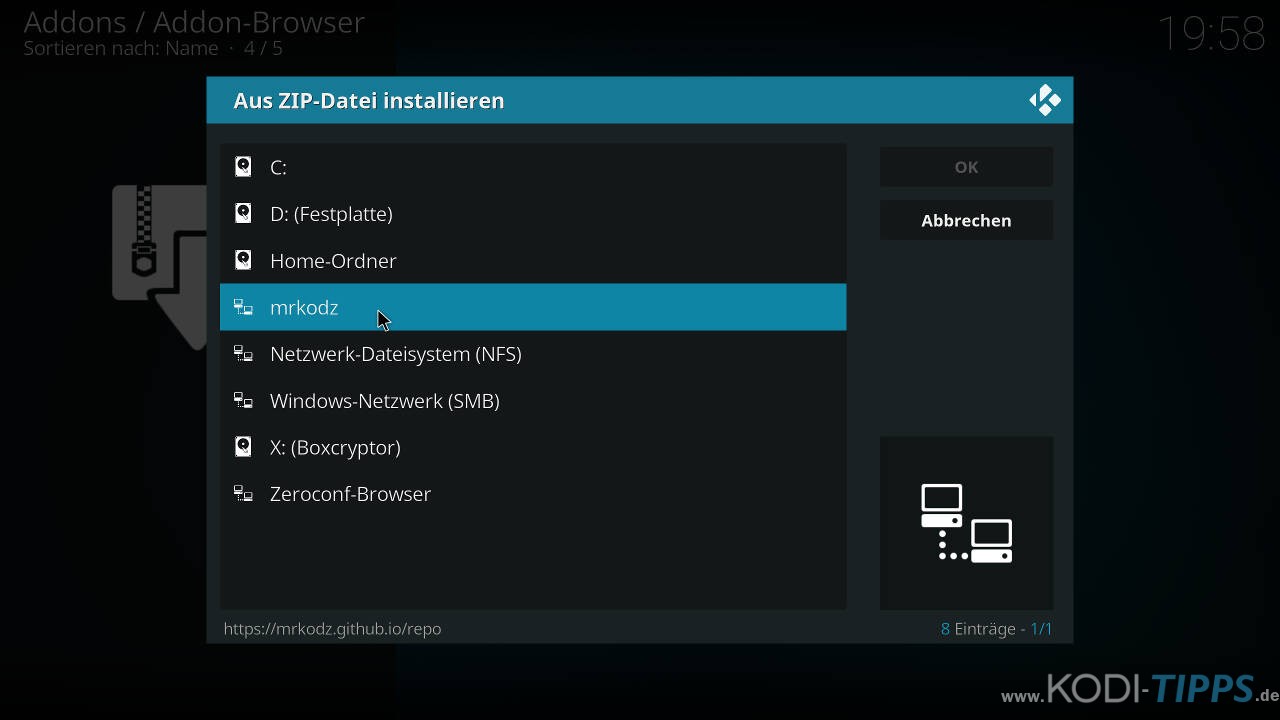
Klickt auf die in der Medienquelle verfügbare ZIP-Datei, um das benötigte „The Kodz“ Repository zu installieren.
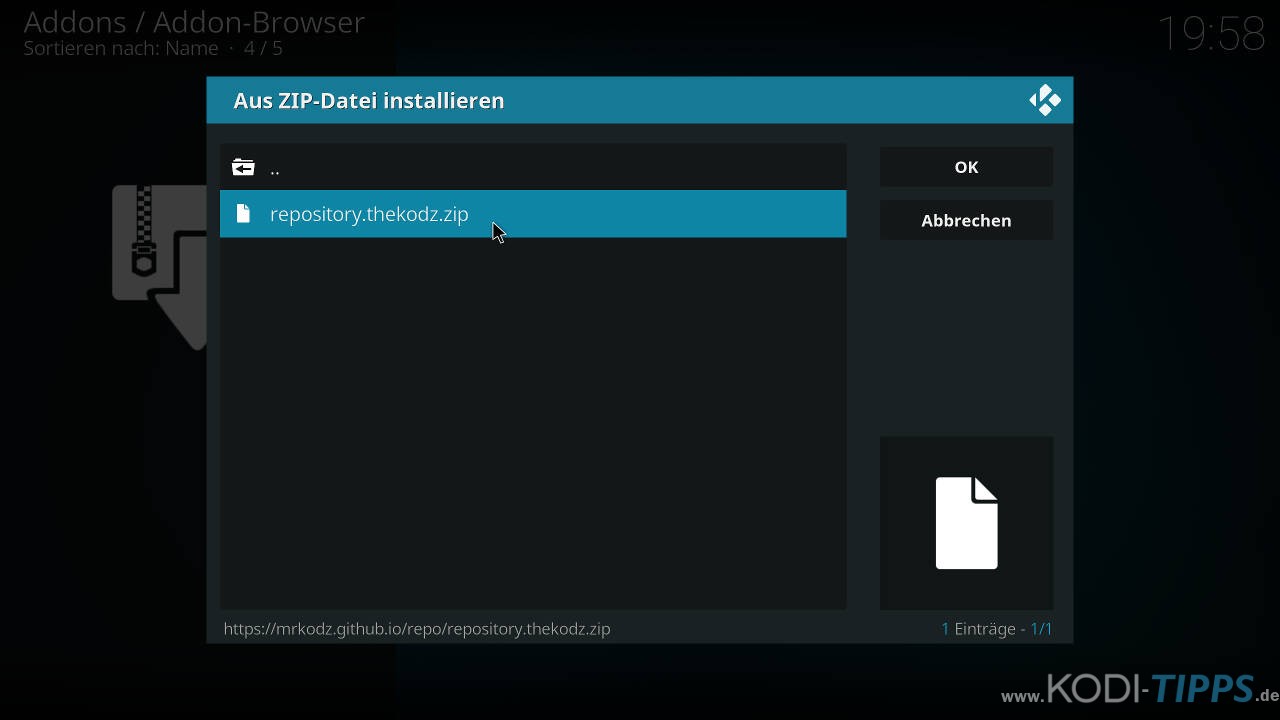
Nach wenigen Sekunden erscheint am oberen rechten Bildschirmrand, dass das „The Kodz“ Repository erfolgreich installiert wurde.
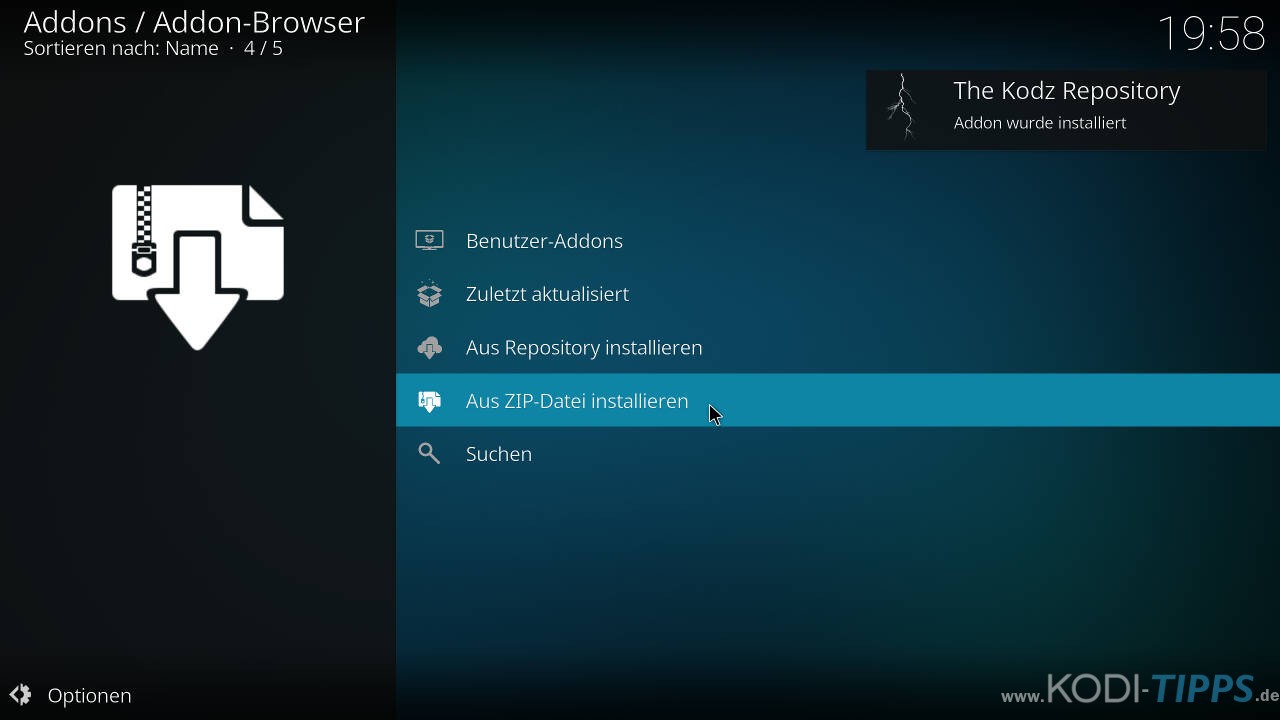
Öffnet im Addon-Browser nun den Punkt „Aus Repository installieren“.
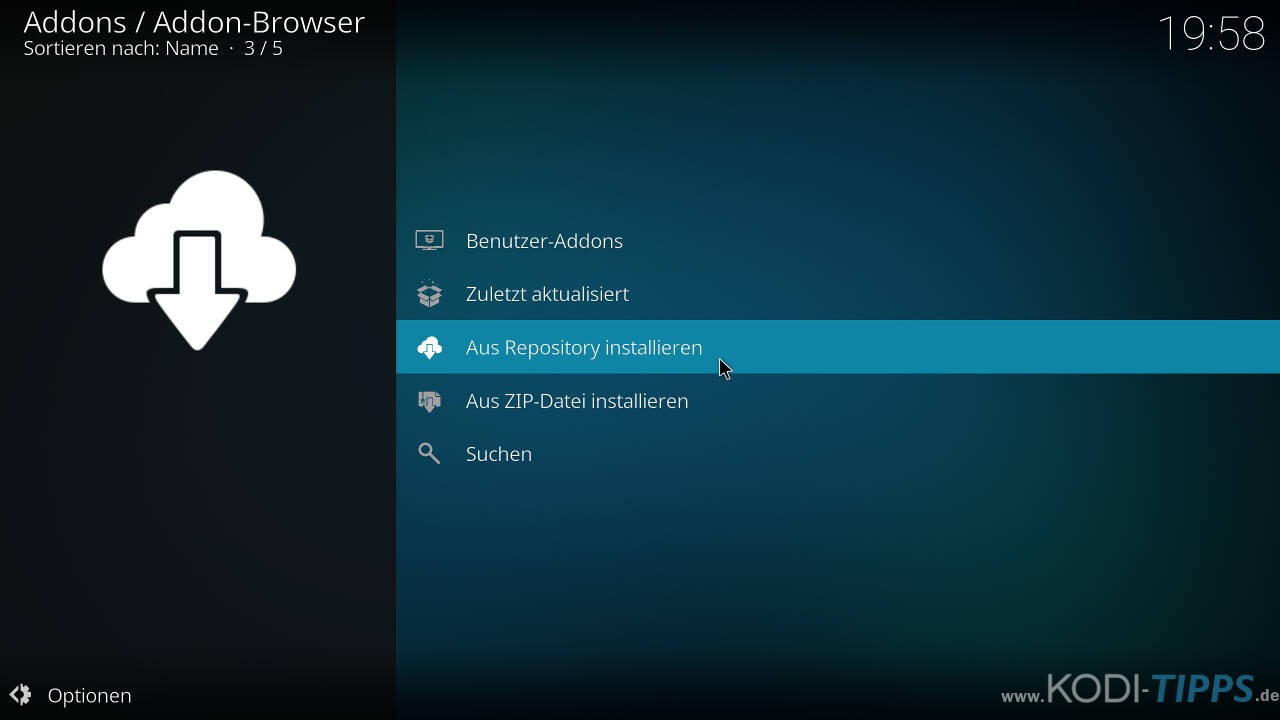
Klickt auf das soeben installierte „The Kodz Repository“.
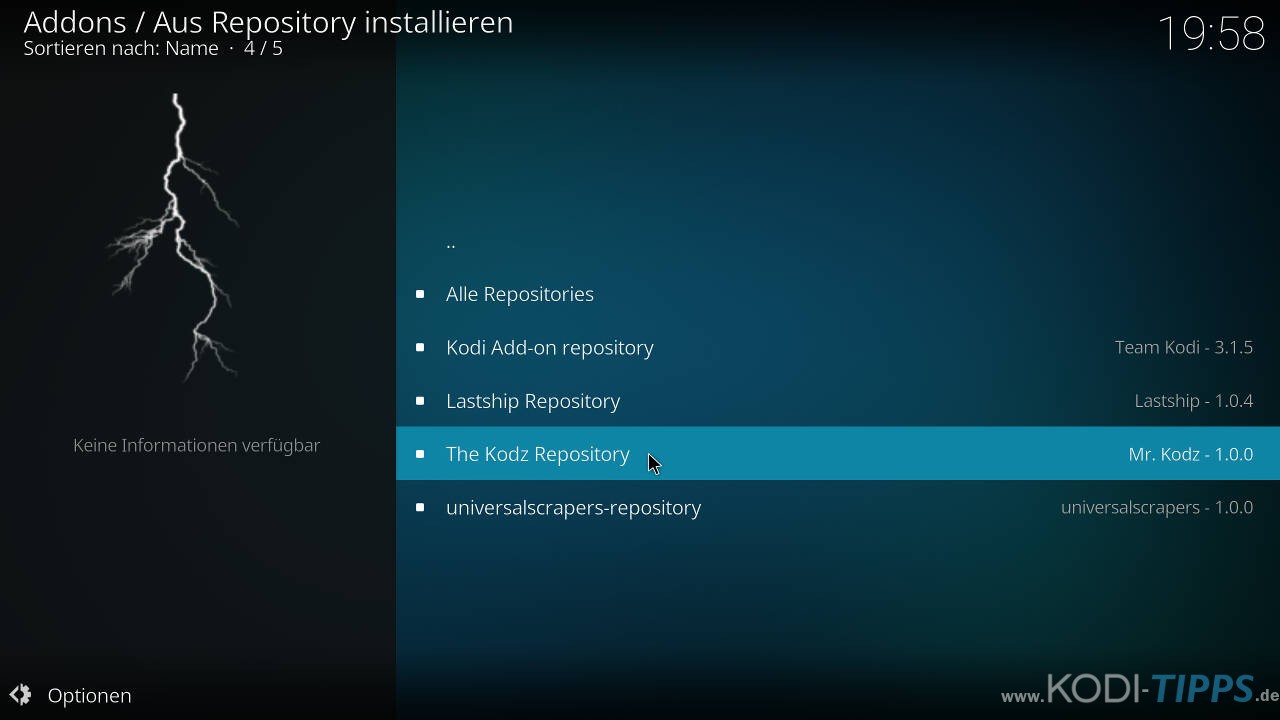
Öffnet die Kategorie der „Programm-Addons“.
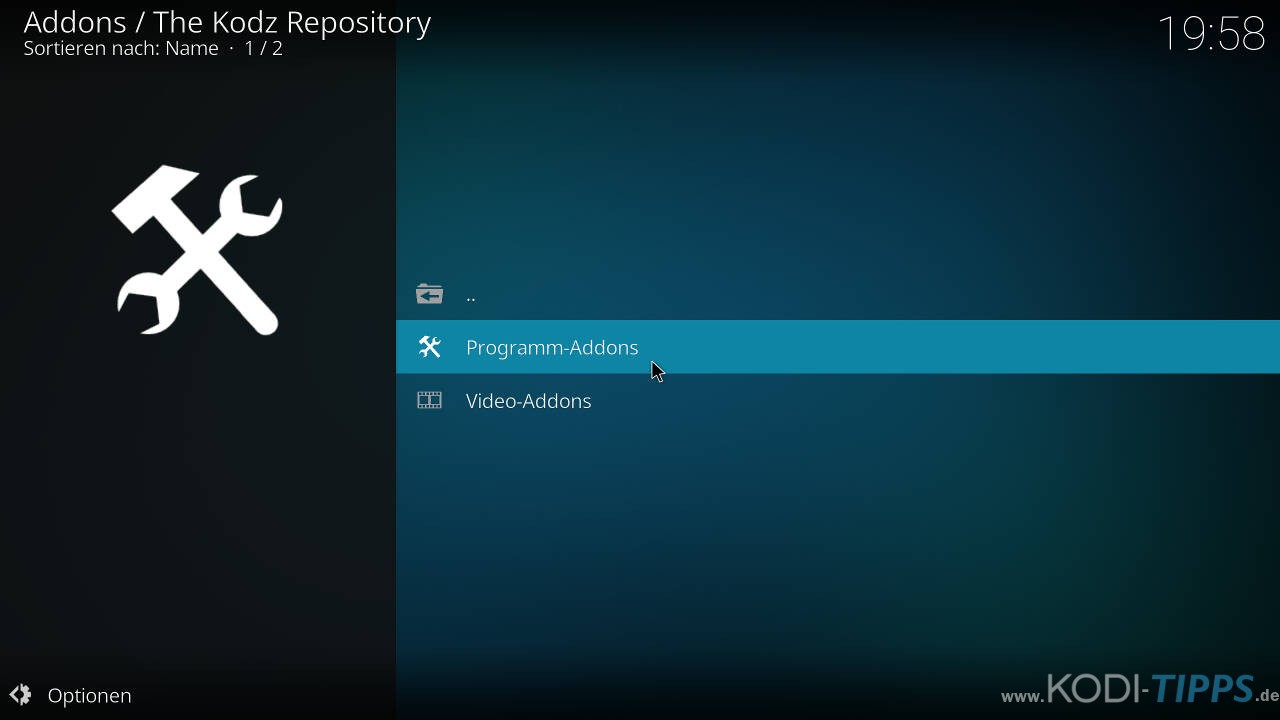
Wählt anschließend den Eintrag für das Kodzi Kodi Addon aus.
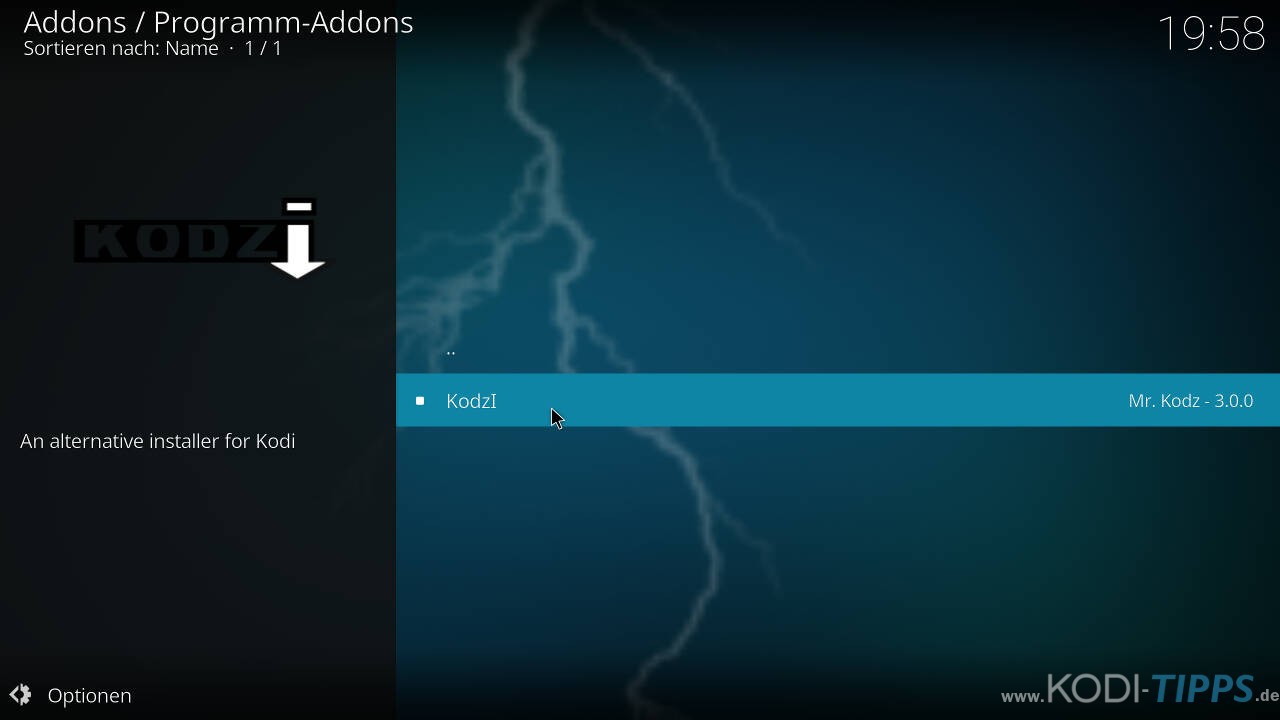
Klickt unten rechts auf „Installieren“.
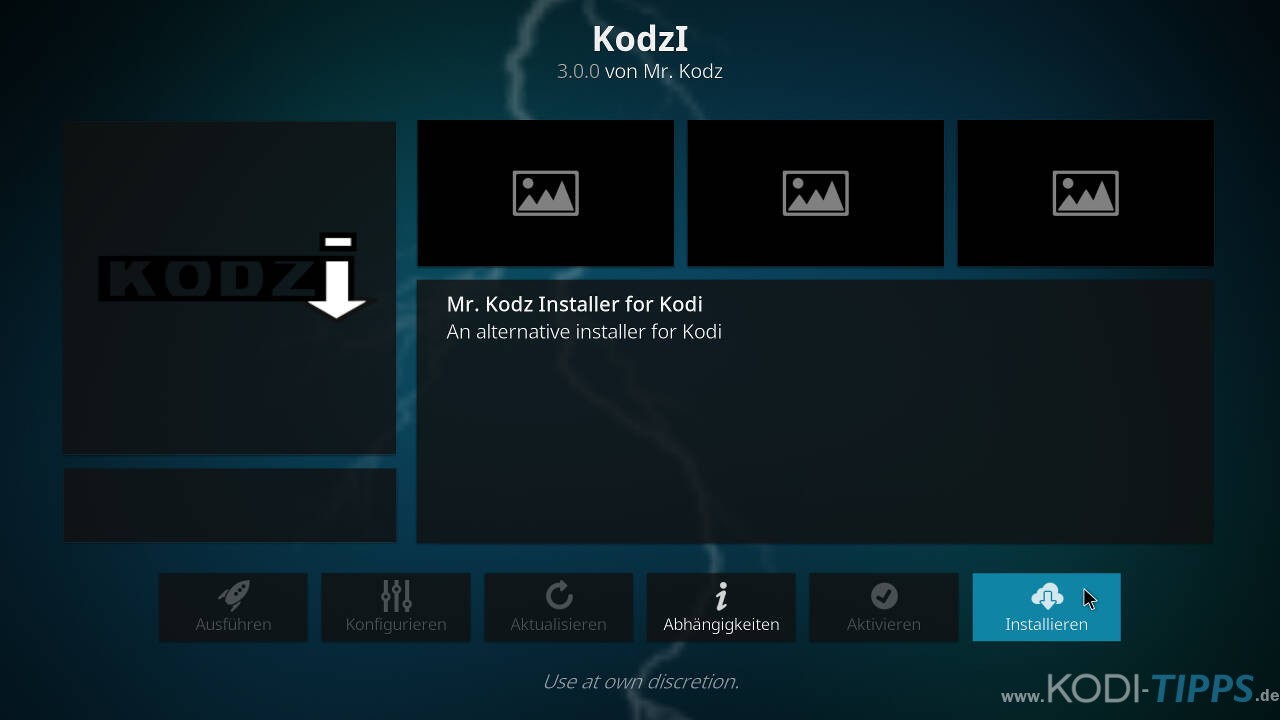
Bestätigt die Abfrage der benötigten Abhängigkeiten, die zusammen mit dem Addon installiert werden, mit „OK“.
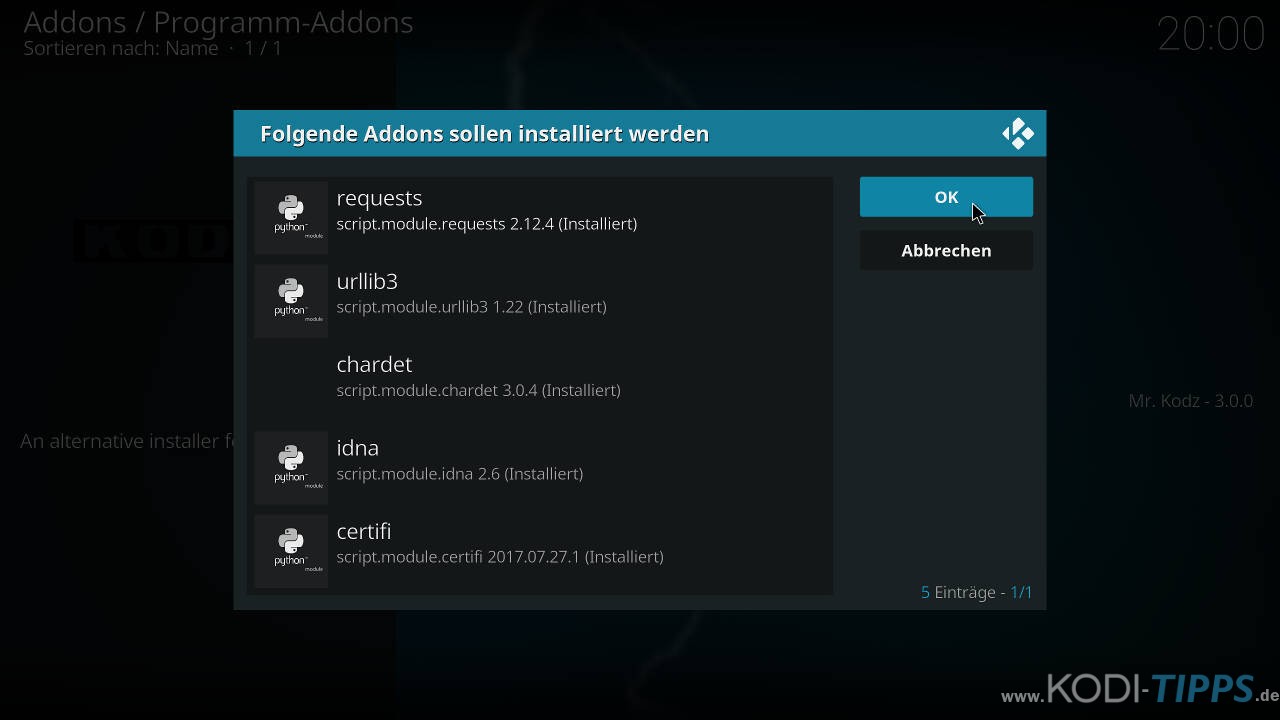
Am oberen rechten Bildschirmrand erscheint nach wenigen Momenten, dass das Kodzi Kodi Addon erfolgreich installiert wurde.
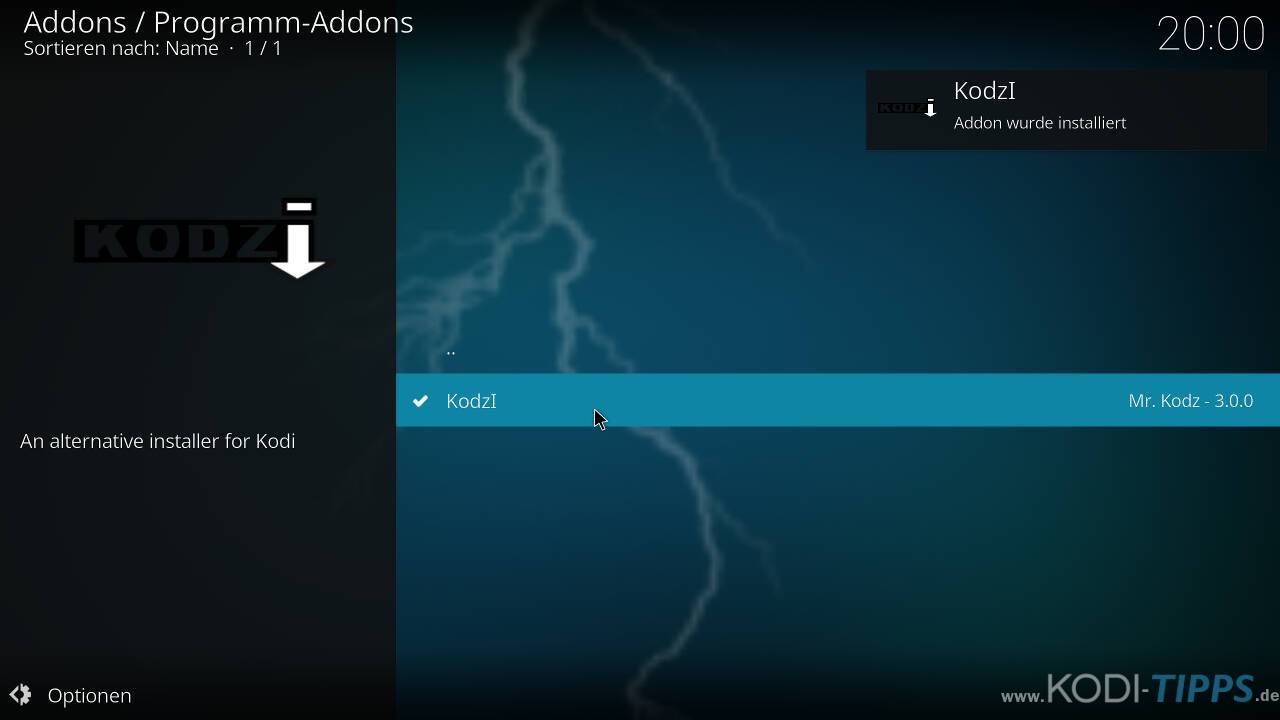
Wählt erneut den Eintrag für das Addon aus und klickt anschließend unten links auf „Öffnen“.
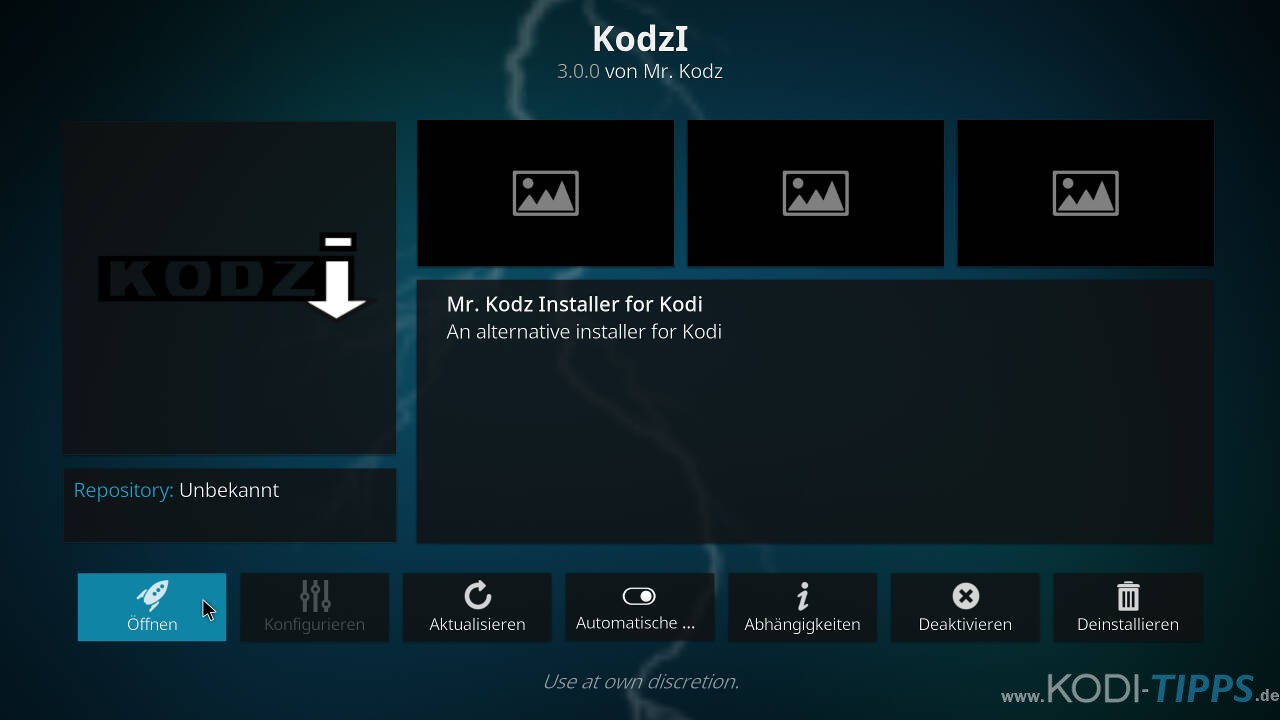
Das Kodzi Kodi Addon öffnet sich und listet die verschiedenen Möglichkeiten auf.
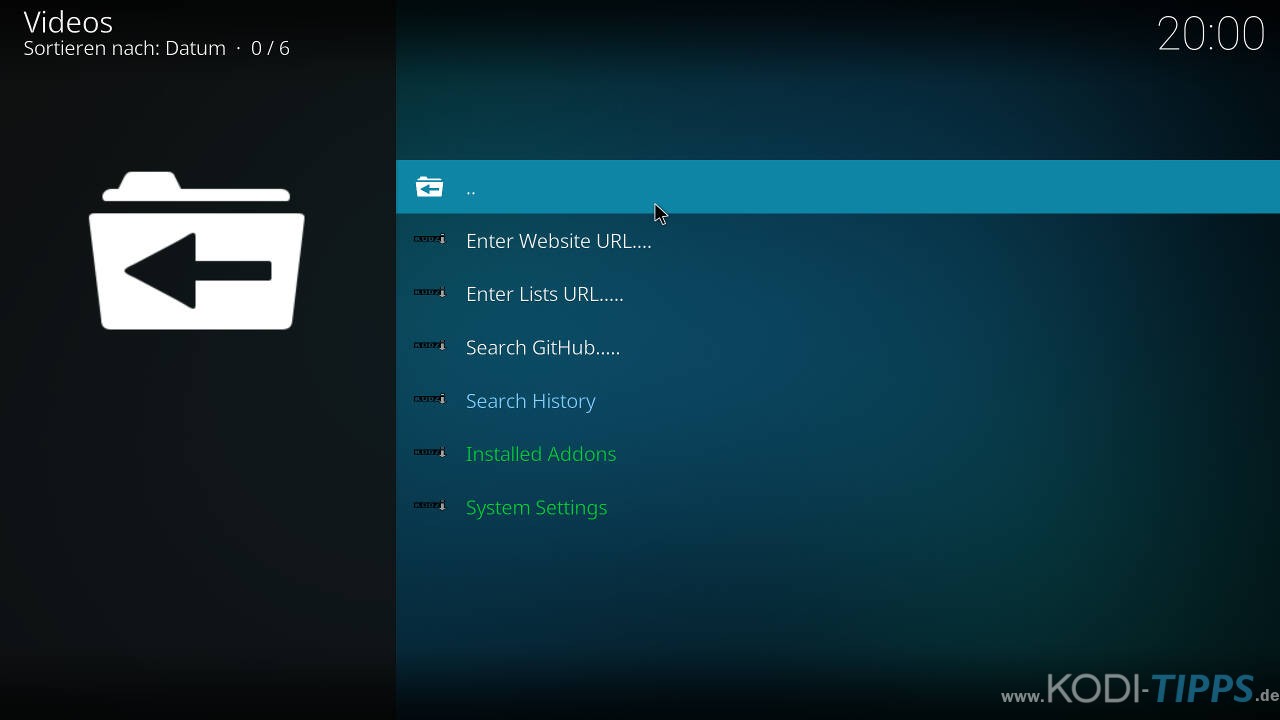
Enter Website URL: Hier könnt ihr die direkte URL zu einer ZIP-Datei eingeben. Die URL muss auf „.zip“ enden.
Enter Lists URL: Es gibt URLs, die eine ganze Reihe an Kodi Addons installieren. Dies wird in den seltensten Fällen benötigt.
Search GitHub: Durchsucht GitHub nach Schlagwörtern oder Benutzern.


Gibt es eine Alternative unter Kodi 19 Matrix zu Kodzi?
Klickt auf das soeben installierte „The Kodz Repository“.
Bei mir ist der Odner aber leer. „Öffnet die Kategorie der „Programm-Addons“. kann ich überhaupt nicht auswählen.
Du verwendest wahrscheinlich Kodi 19 Matrix. Damit funktioniert Kodzi noch nicht. Am besten gehst du zurück zu Version Kodi 18.9 Leia, mit dem alle Addons einwandfrei laufen.
Ich gib die richtige Website an um kodzi runterzuladen aber sobald ich das über ZIP Datei installieren will, kommt kein link. Also das repository.thekodz.zip. Was kann ich tun?
Super erklärt
Schau nach ob du httpS eingegen hast